Cómo cambiar los íconos de las aplicaciones en Mac
A diferencia de iOS, no existen pautas estrictas para los íconos de aplicaciones en Mac. Apple cambió su comportamiento con la actualización de macOS Big Sur y la compañía está tratando de estandarizar los íconos de las aplicaciones en la Mac. Sin embargo, incluso después de un año de Big Sur, hemos visto a grandes nombres como WhatsApp, Spotify, Skype y muchos otros realizar un cambio sutil en el logotipo de la aplicación. Puede cambiar fácilmente los íconos de las aplicaciones en Mac y traer una actualización visual al Dock de Mac y al menú de Aplicaciones.
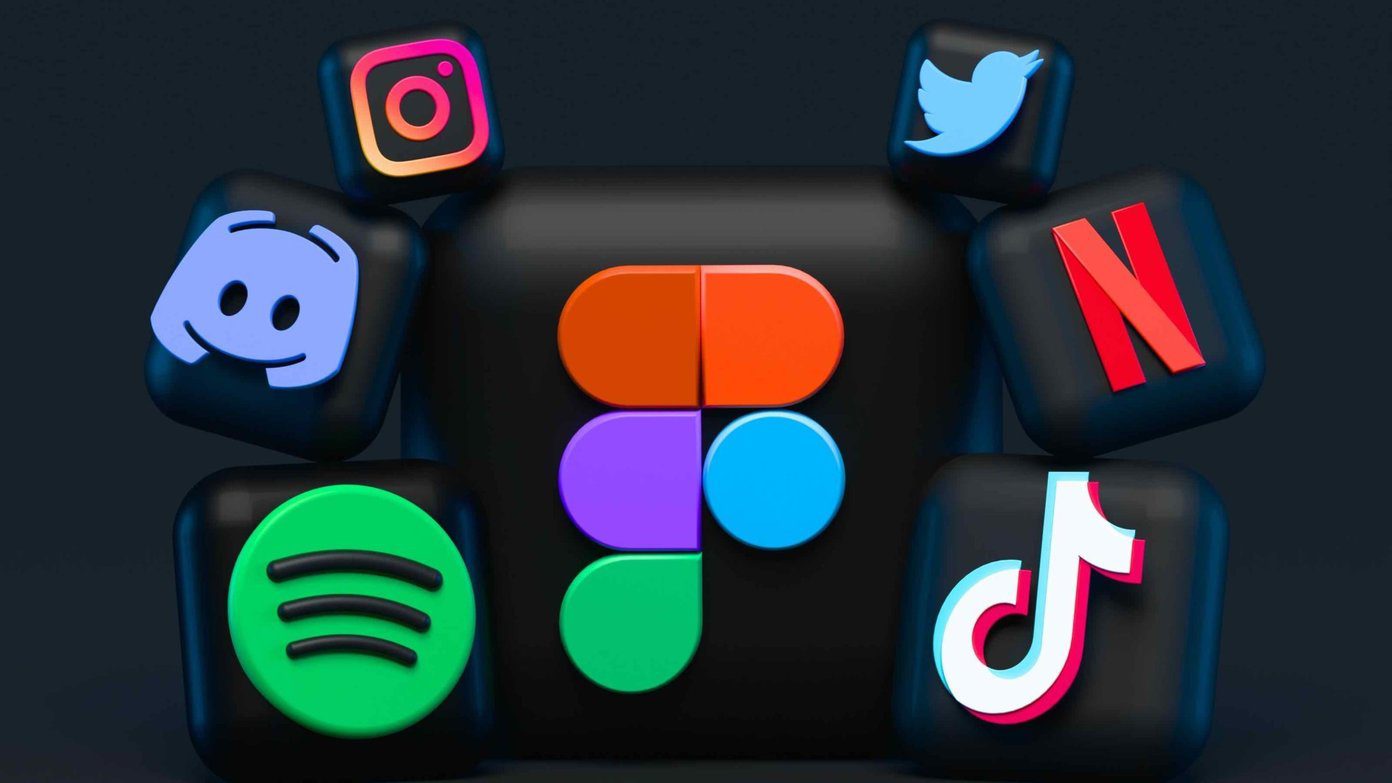
Las opciones de personalización funcionan de manera diferente en macOS en comparación con iOS. En iPhone, los usuarios tienen que elegir entre diferentes íconos de aplicaciones dentro de la aplicación. No puede descargar un ícono de aplicación de la web e implementarlo en el iPhone.
Sin embargo, este no es el caso de la Mac. Con macOS, los desarrolladores no pueden ofrecer diferentes íconos de aplicaciones para cambiar el logotipo. En su lugar, debe utilizar la web para descargar y aplicar iconos.
Sin perder tiempo, busquemos buenos íconos de aplicaciones para sus aplicaciones favoritas y apliquemos un nuevo avatar a la aplicación.
Encuentra íconos de aplicaciones en la web
Hay dos escenarios aquí. El desarrollador de la aplicación crea diferentes íconos de aplicaciones y los coloca en el sitio web oficial para descargar los íconos. Muy pocos desarrolladores siguen esto. Por lo tanto, tendrá que confiar en paquetes de iconos de terceros.
Antes de continuar y cambiar los íconos de aplicaciones en Mac, debe descargar estos íconos de aplicaciones en su Mac. Pero, ¿dónde los encontramos?
Lee También Cómo Crear Un Código QR En 7 Sencillos Pasos
Cómo Crear Un Código QR En 7 Sencillos PasosUsando las fuentes web a continuación, puede encontrar diferentes íconos, estilos, colores y formas de aplicaciones para su aplicación favorita en macOS.
La primera fuente es nuestra favorita y confiamos principalmente en ella para descargar íconos de aplicaciones para macOS.
iconos macOS
Como sugiere el nombre, macOSicons es un sitio web dedicado diseñado para ofrecer diferentes íconos de aplicaciones de macOS a los visitantes.
macOSicons ofrece más de 7000 íconos de aplicaciones para Mac. Visite el sitio web y busque cualquier ícono de aplicación usando la barra de búsqueda en la parte superior.
Según la base de datos, la aplicación presentará sugerencias relevantes de diferentes diseñadores. Los más populares estarán a la cabeza con el número de descargas mencionado.
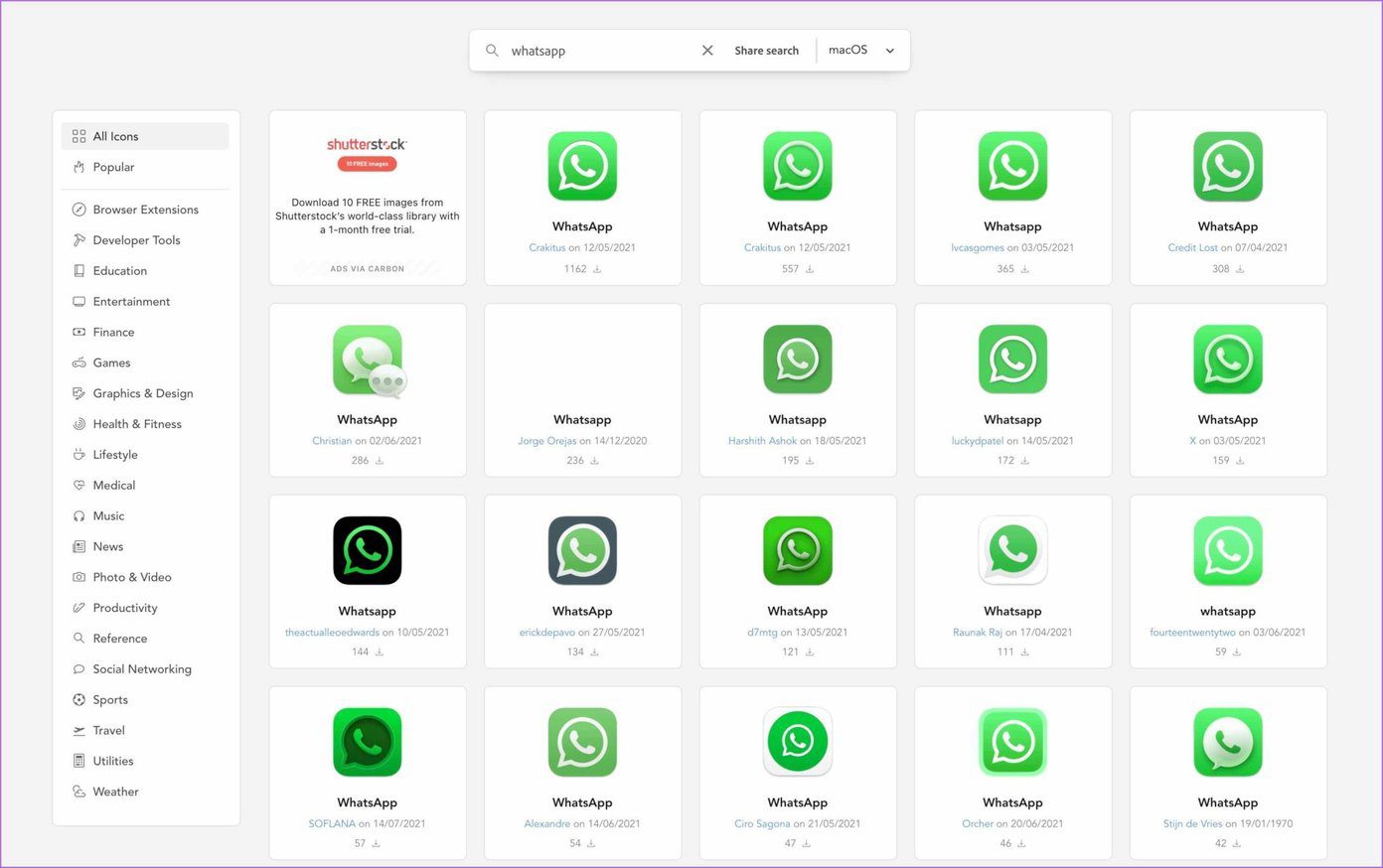
Puede hacer clic en el icono de una aplicación y descargar la imagen a su Mac. No se requiere registro ni suscripción paga tampoco.
Lee También No Hay Altavoces Ni Auriculares Conectados: Métodos Para Solucionarlo
No Hay Altavoces Ni Auriculares Conectados: Métodos Para SolucionarloSigue buscando íconos de aplicaciones que quieras cambiar en Mac. Descarga tus favoritos de los resultados de búsqueda y listo.
Otras menciones notables incluyen el sitio web de Icons8 y Flaticons, que es extremadamente popular entre los diseñadores por usar íconos en sus proyectos.
Cambiar iconos de aplicaciones en Mac
Ahora que ha descargado los íconos de aplicaciones necesarios en Mac, es hora de cambiarlos siguiendo los pasos a continuación.
Lee También Cómo Recuperar La Contraseña De Windows 10
Cómo Recuperar La Contraseña De Windows 10anotar: También probamos el siguiente método en macOS 12.0 Monterey. Y funciona en el próximo macOS sin ningún problema.
Paso 1: Vaya a su Mac Dock y abra el menú Finder.
2do paso: Seleccione Aplicaciones.
Paso 3: Seleccione la aplicación que desea personalizar.
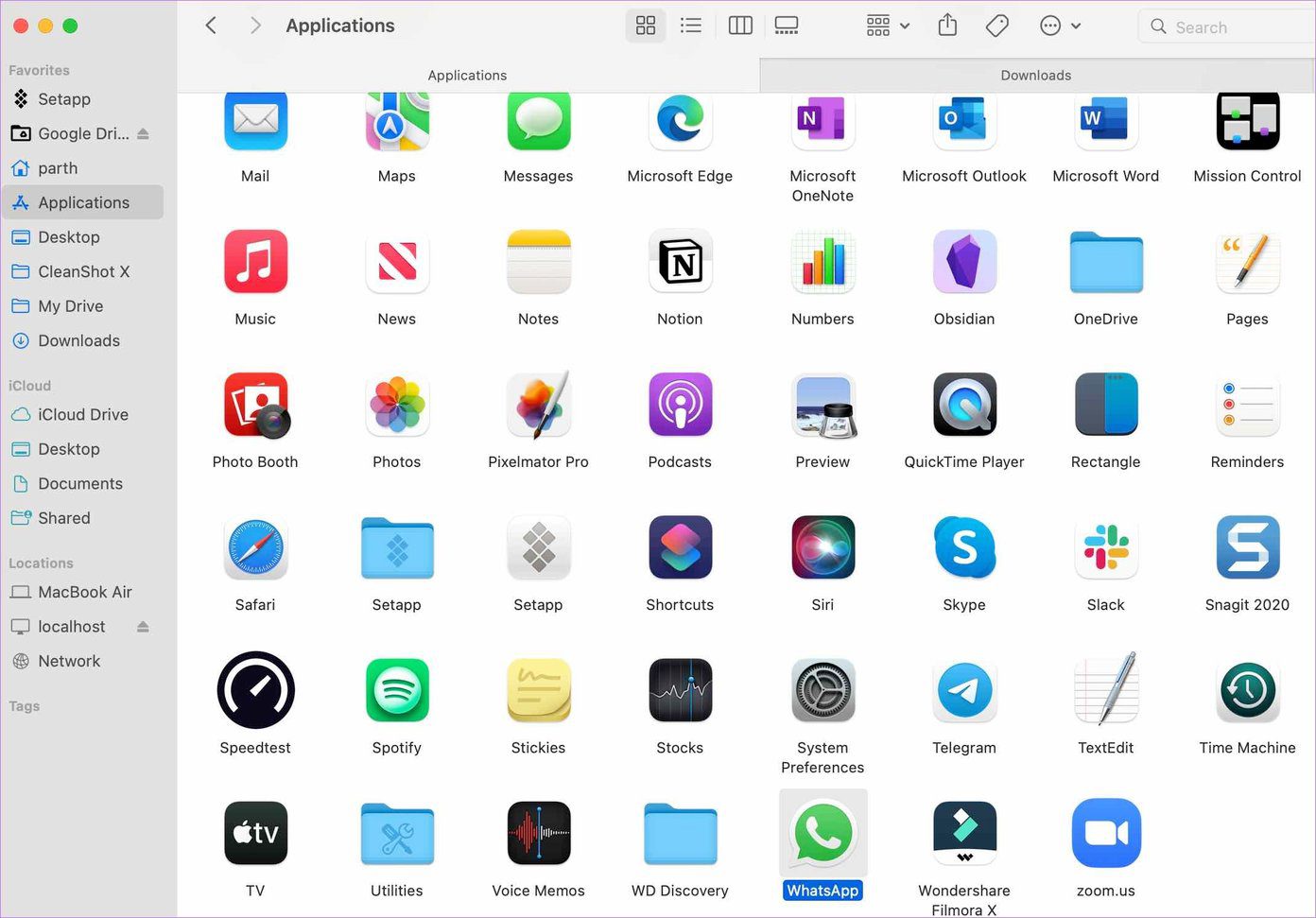
Paso 4: Haga clic derecho sobre él y seleccione Obtener información.
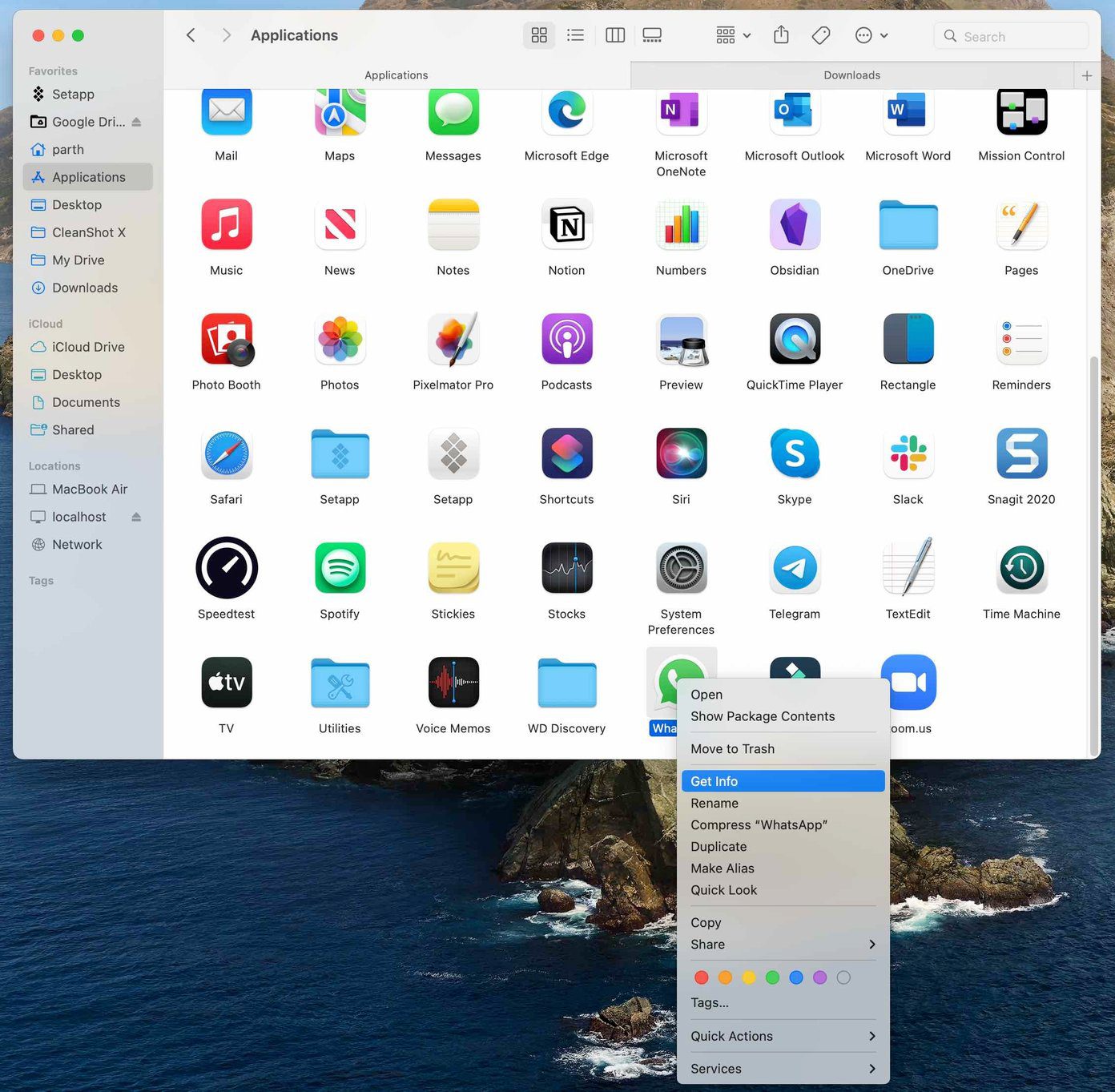
Paso 5: Deje abierta la ventana Obtener información.
Lee También SpyHunter 5. Usabilidad, Efectividad Y Confiabilidad
SpyHunter 5. Usabilidad, Efectividad Y ConfiabilidadPaso 6: Acceda a los íconos de aplicaciones descargadas desde el menú Finder.
Paso 7: Seleccione el ícono de la aplicación que desea aplicar y arrástrelo al ícono de la aplicación original en el menú Obtener información. Suelte el icono y verá que se aplica un nuevo icono.
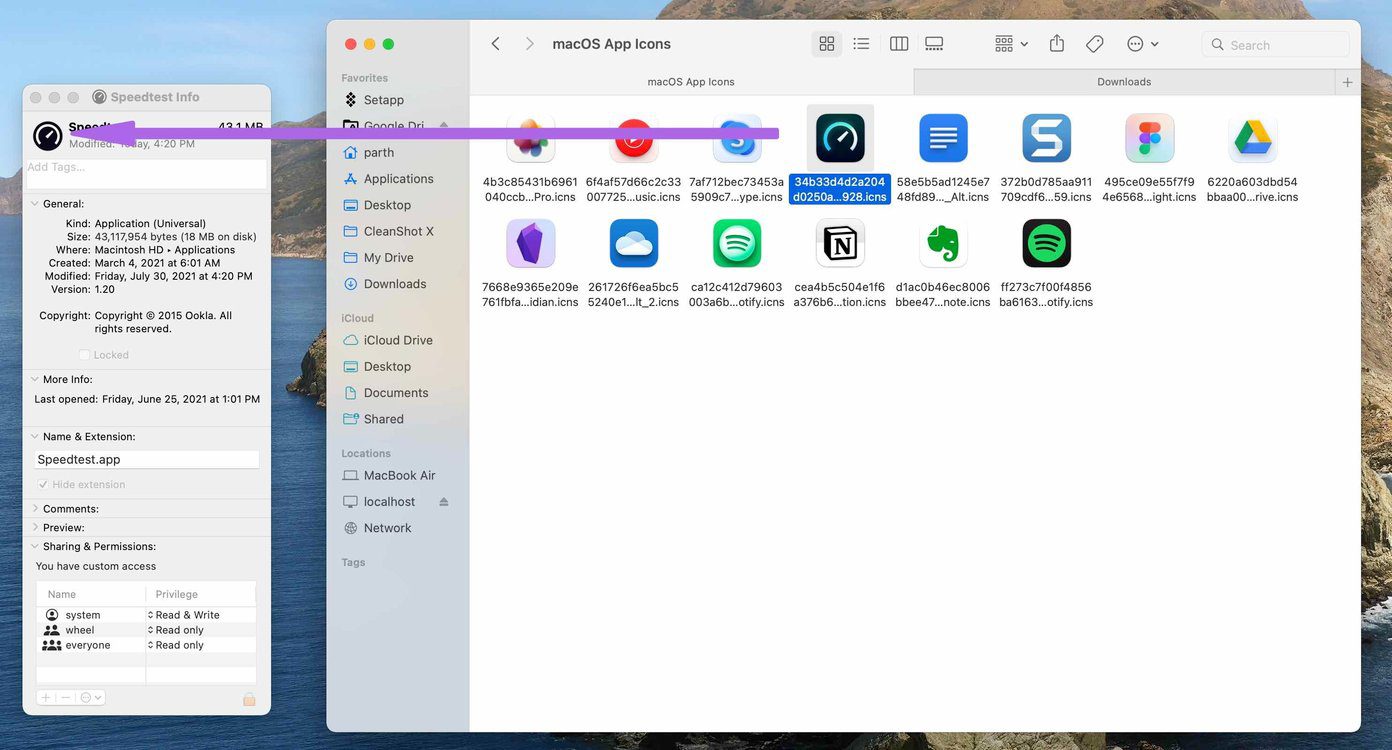
Tan pronto como vuelva a abrir la aplicación, se aplicará un nuevo icono en el menú Dock y Aplicaciones.
Hay un límite. Cuando actualiza la aplicación desde Mac App Store o desde el menú de la aplicación, la aplicación vuelve al ícono de la aplicación original. Deberá repetir los pasos para aplicar un icono de aplicación personalizado.
Puede crear una carpeta local y guardar todos los íconos de aplicaciones personalizados allí.
Cómo quitar el icono de la aplicación personalizada en Mac
Por alguna razón, si no te gusta el ícono de la aplicación modificado, puedes eliminarlo sin ningún problema.
Lee También Los 7 Mejores AntiMalware Para Windows
Los 7 Mejores AntiMalware Para WindowsAbra Finder > Aplicación y localice la aplicación. Haga clic derecho sobre él y abra el menú Obtener información. Luego haga clic en el ícono de la aplicación y presione el botón Eliminar para eliminar el ícono de la aplicación personalizada.
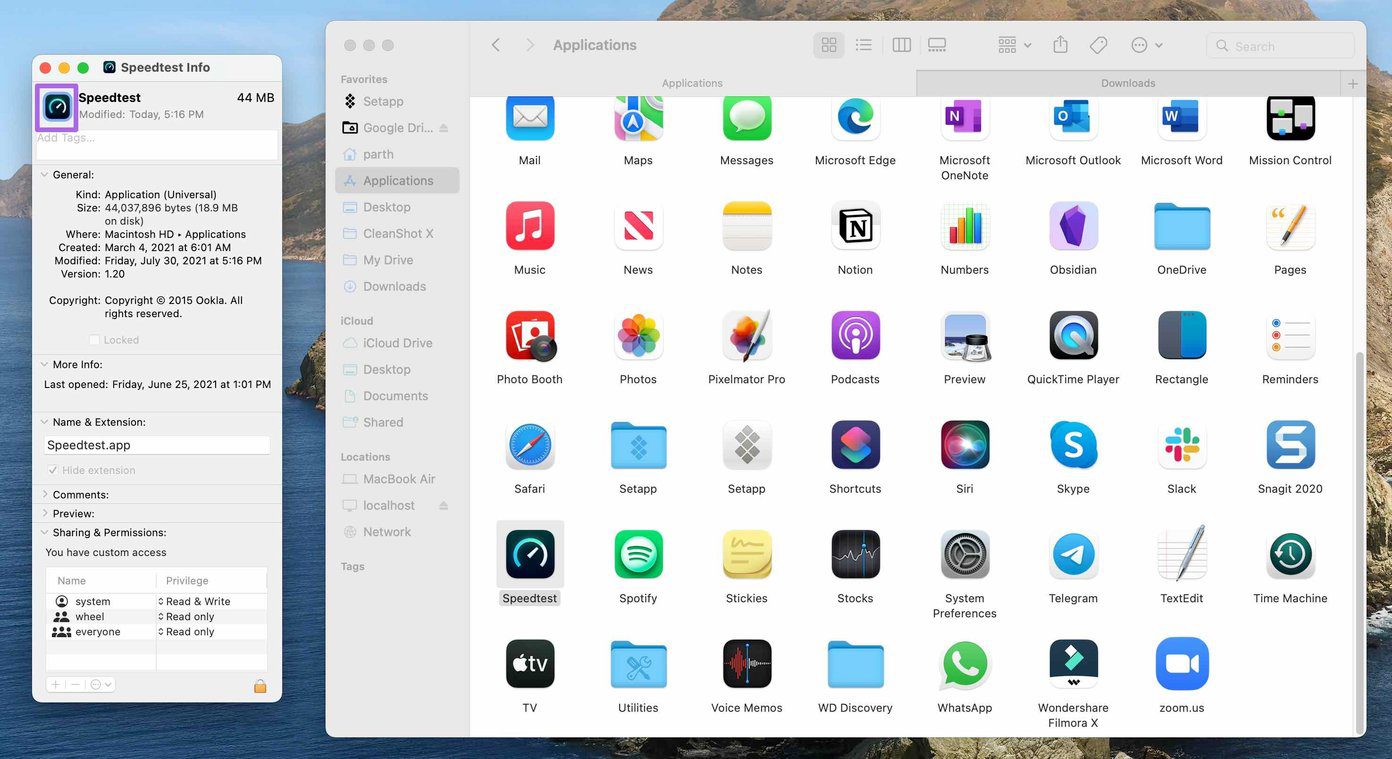
Cambiar la estética de Mac
Aquellos que están obsesionados con los pequeños detalles en sus máquinas Mac seguramente apreciarán la posibilidad de cambiar los íconos de las aplicaciones en Mac. Además, puede aportar uniformidad a Mac Dock, lo que podría perderse con los íconos de aplicaciones oficiales de los desarrolladores. ¿Qué íconos de aplicaciones planeas cambiar en Mac? Comparta sus elecciones en los comentarios a continuación.
Próximo : Es muy fácil grabar la pantalla en Mac. Lea el artículo a continuación para aprender cómo filtrar la grabación en Mac.
Si quieres conocer otros artículos parecidos a Cómo cambiar los íconos de las aplicaciones en Mac puedes visitar la categoría Informática.

TE PUEDE INTERESAR